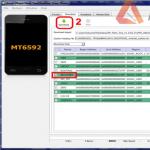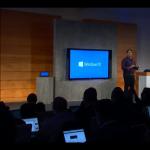В один прекрасный день, включив компьютер и открыв в Google Chrome свой любимый сайт с сериалами или браузерную игру, вы обнаруживаете, что видео не грузится, а игра не запускается. Скорее всего, у вас возникли проблемы с плагином Flash Player, который является сторонней разработкой от компании Adobe. Так уж повелось, что почти все сайты в интернете требуют его для корректной работы и отображения информации. Хотя Google ведет активную политику по вытеснению небезопасного и ресурсоемкого «флеш-плеера», и замены его функций с помощью HTML 5. Интересно отметить, что, не смотря на нелюбовь Google к Adobe Flash Player, в браузере Chrome проблемы с ним возникают довольно таки редко. Мы рассмотрим тот случай, когда такой нужный нам компонент всё-таки «накрылся медным тазом».
Выглядит это следующим образом:
Браузер сообщает вам, что ему не удалось загрузить плагин
Первым делом необходимо проверить версию Chrome, ведь Adobe Flash Player обновляется вместе с ним. И если ваш браузер обновлен до последний версии, то и с плагином проблем, чаще всего, быть не должно. Для этого откроем «Настройка и управления Google Chrome», далее «Справка» и «О браузере Google Chrome».

Необходимо обратить внимание на строчку «Версия». Если снизу от неё будет вращаться индикатор загрузки, то ваш браузер инициировал процедуру поиска и установки обновлений.

Стоит подождать пока он не обновится и перезагрузить его, если потребуется.

После перезапуска вкладка «О программе» должна выглядеть следующим образом

Вот такое сообщение означает, что с вашим браузером всё в порядке. Если после этого у вас не заработает Flash Player, то проблема лежит глубже.
Следующим шагом будет проверка, присутствует ли плагин вообще. Для этого в поисковой строке нужно ввести: chrome://plugins.
Если вы увидите, что запись о Adobe Flash Player присутствует и выделена серым цветом, то это значит, что плагин имеется, но он отключён. Просто нажмите на «Включить» и для надёжности перезапустите браузер.

Может быть, что после всех ваших действий, любимая игра в соцсети выдаст вам сообщение наподобие:


Допустим, что вам не повезло, и Flash Player так и не включается. Значит, будем обновлять компонент вручную. Набираем в строке поиска: chrome://components.

Находим запись «pepper_flash» и нажмите кнопку «Проверить обновления». Перезагружаем браузер.
Если ничего из вышеописанного не помогло
В конце-концов стоит задаться вопросом: «А присутствует ли вообще модуль Adobe Flash Player по нужному адресу?». Для ответа на этот вопрос снова набираем в строке поиска: chrome://plugins и нажимаем на «Подробнее».

Смотрим на развернутые свойства плагина.

Копируем путь расположения dll-файла

И через проводник смотрим, есть ли по указанному адресу файл «pepflashplayer.dll».

Если он отсутствует, то это значит, что Google Chrome пытается загрузить модуль из места, в котором его НЕТ. Естественно, что у него ничего не выходит. Из данной ситуации есть 2 выхода:
- Попробуйте «подложить вручную» файл «pepflashplayer.dll» в нужную папку, взяв его с работающего экземпляра Google Chrome.
- Удалите всю папку «PepperFlash». После перезапуска браузер либо подкорректирует настройки, либо загрузит актуальную версию плагина с интернета.
Этот последний вариант поможет решить проблему нерабочего Flash Player.
Пользователи при открытии медиаконтента в Яндекс.Браузере могут столкнуться с уведомлением: «не удалось загрузить плагин». Что делать в таком случае, и как просмотреть медиастраницу без ошибок читайте в рамках этой статьи.
Что это за плагин?
Для работы с медиафайлами используется Flash Player . Браузеры на базе Chromium (к ним относится Яндекс.Браузер) используют встроенный плагин Shockwave Flash. Работа с плагином полностью автоматизирована, обновление Flash Player никаких результатов не даст. Единственное, что может сделать пользователь — отключить или включить его работу в браузере.
Включение
Ошибка «не удалось загрузить плагин» может появиться попросту из-за того, что плагин отключен. Чтобы его включить:

Чистка cash и cookie
Есть вероятность того, что страница после первой загрузки сохранила «свой облик» в виде, когда плагин был отключен. И при обновлении страницы, вместо того чтобы взять обновленные данные из сервера, Яндекс.Браузер предоставляет сохраненную на компьютере версию этой страницы, «предполагая», что никаких изменений не произошло. Это называется кэшированием страницы. Чтобы заставить интернет обозреватель перекешировать страницу заново, нужно удалить старые упоминания о ней:

Совет! В случае, если ошибку устранить не удается, попробуйте, исправно ли работает страница в другом интернет-обозревателе или на другом компьютере. Возможно причина ошибки на стороне сайта. Если не работает только в Яндекс.Браузере,
Некоторые пользователи, выбравшие веб-обозреватель Опера, могут сталкиваться с проблемами при онлайн-воспроизведении видеороликов и музыкальных композиций. Если у вас не начинает проигрываться видео, браузер прекращает свою работы или выскакивают всплывающие окна с предупреждениями об ошибках – значит вашей системе не удалось по каким-то причинам загрузить плагин Flash-Player в Опере.
Существует множество возможных причин, связанных с данной ошибкой. Использование устаревшей версии программы, подвисший плагин, сбои в работе системы, действия вредоносных программ – все это способно нарушить правильную работу онлайн-проигрывателя. В данной статье рассмотрено, что делать, если вы столкнулись с подобной проблемой в Опере.
Первое, что стоит делать, если не вышло загрузить плагин Флеш – перезапустить обозреватель. Вполне возможно, какой-то инструмент программы дал сбой, в результате чего была нарушена привычная работа. Если после перезапуска проблема осталась – переходите к следующему действию.
В поисковую строку Оперы введите «opera://plugins» и нажмите Энтер. Вы попадете на страницу конфигураций подключенных плагинов. Здесь вам необходимо проверить, не работает ли несколько Флеш-плееров одновременно. Они могут конфликтовать между собой, вызывая периодические сбои.
В случае если у вас работает больше одного расширения – кликните по кнопке «Show details» («Показать дополнительно»). Вам необходимо оставить только один активный плагин (последней версии и желательно без пометки «NPAPI»). Отключается объект с помощью кнопки «Disable» («Отключить»).
Обновление и переустановка Opera
В случае если предыдущие способы не возымели положительного эффекта, необходимо попробовать обновить свой браузер. Как правило, он обновляется самостоятельно, но данная настройка могла быть деактивирована. Кроме того, загрузке новых апдейтов может препятствовать установленный антивирус или фаерволл.
Для того, чтобы проверить текущую версию обозревателя Опера, сделайте следующее:

Если же используется устаревшее приложение и по какой-то причине автоматическая загрузка апдейта не запускается – необходимо переустановить программу:

Переустановка Flash
Если все вышеописанное не помогло – значит, причина кроется в проблемах с Adobe Flash.
- Снова откройте «Удаление программ», как описано выше.
- Найдите все файлы Flash (их может быть несколько) и удалите один за другим.
- Теперь перейдите на официальный сайт загрузки плагина https://get.adobe.com/ru/flashplayer/.
- Кликните по гиперссылке «Загрузить системный модуль».
- Вам будет предложено дополнительно установить какое-нибудь бесплатное приложение, например, Google Chrome. Если оно вам не нужно – снимите отметку напротив предложения.
- Нажмите «Установить сейчас».
- Дождитесь окончания процесса и перезапустите свой браузер.
Статья была полезна?
Проблема с тем, что браузер Google Chrome не может включить какое-либо дополнение или плагин, имеет несколько причин. Первая возможная причина, программа попросту устарела и её необходимо обновить . Вторая проблема может заключаться в захламлённости кеш-файла и настроек браузера. Также могут быть ошибки в самой операционной системе в результате воздействия вирусного ПО или установки некачественного приложения.
Обновляем браузер
В большинстве случаев избавиться от проблем позволяет бальное обновление Хрома. Обычно Google Chrome сам устанавливает новые версии программы, если этого не происходит, потребуется вручную обновить браузер.

Если на браузер имеются какие-либо обновления , в открывшемся окне будет присутствовать кнопка «Обновить Google Chrome ». В противном случае будет отображаться сообщение «Вы используете самую новую версию Chrome ». При дальнейшем возникновении проблем с плагинами стоит перейти к следующим методам решения проблем.
Чистим кеш и историю
Переполненность истории посещения страниц также может вызвать множество ошибок в работе сторонних дополнений.



Очистка кэша и истории полностью завершена, теперь можно снова попробовать запустить нужное расширение . Если оно заработало — тогда всё отлично, в противном случае стоит перейти к следующему способу избавления от проблемы;
Переустановка браузера
Данный способ решения проблемы, как и все последующие, относится к крайним мерам . Сначала потребуется правильно удалить , а затем заново установить программу. Но обо всём по порядку:




- Запустить «ChromeSetup » и выполнить установку приложения на свой компьютер.
Проверяем ПК на вирусы
Вирусы и другое вредоносное ПО нередко становятся причиной возникновения огромного количества проблем с компьютером. Для проверки ПК под управлением Windows 7 или более старых версий, потребуется установить антивирус . На «Десятке» присутствует встроенный «Защитник Windows », который отлично защищает систему от вирусов и других вредоносных приложений.
Проверка компьютера с помощью Windows Defender :




Если ничего не помогло – откат системы
Самый кардинальный способ решения проблем с работой программ или компьютера в целом. Для этого нужно воспользоваться штатной утилитой «Восстановление системы
»;
Выбрать пункт «Запуск восстановления системы
» и следовать инструкции, появившейся на экране.
Внимание! Откатить систему на более раннее состояние можно лишь при наличии заранее подготовленных «точек восстановления системы ». Иначе выполнить откат данной утилитой не получится.
Другой способ отката Windows. В данном случае не нужно ничего заготавливать заранее, но восстановление произойдёт очень грубо. После окончания процесса все сторонние программы будут удалены , поэтому выполнять данные действия стоит лишь в самом крайнем случае.
Порядок действий :


- Зайти в пункт «Восстановление » и начать сброс системы до заводских настроек. При этом удалятся все установленные на компьютера программы, поэтому стоит хорошо подумать, перед тем, как откатывать Windows таким способом. Вернуть всё обратно потом не получится даже при огромном желании, система безвозвратно удалит всё лишнее.
Бывает так, что при запуске некоторых интернет-страниц или другого контента выводится сообщение о том, что плагин не отвечает. Что делать в такой ситуации? Таким сбоям наиболее часто подвергается браузер от "Гугл" - "Хром". Конфликт происходит с плагином Adobe что такое? Плагин не отвечает, так как что-то произошло с проигрывателем мультимедийных файлов. Сама программа при этом начинает жутко тормозить при работе, зависать и выводить сообщения, говорящие о том, что плагин не отвечает. Что делать для того, чтобы вновь вернуть быстродействие.
Почему возникает такая проблема в "Гугл Хром"
В большинстве случаев проблемы с плагином "Хрома" возникают тогда, когда пользователь хочет открыть страницу или запустить анимацию, работающую с использованием плагина флеш.
В браузере от "Гугл" имеется свой плагин. Конфликт случается, когда встроенный и отдельно установленный плагины пытаются работать одновременно. Они между собой несовместимы, что и приводит к сбою встроенного ресурса.
Как разобраться с конфликтом?
Для этого нужно зайти в и найти там установленные плагины. Среди них должны быть те, которые отвечают за флеш-содержимое. Нужно оставить только один, а остальные отключить. Лучше отключать встроенное средство браузера.
Как исправить в "Опере"?

Довольно часто такая проблема возникает и в браузере "Опера". "Плагин не отвечает", - говорит пользователю программа. Если такое случается, то проблема может заключаться в неправильной установке файлов обновлений. Из-за этого появляются ошибки, зависания, а видео вообще отказывается воспроизводиться.
Для решения такой проблемы чаще всего достаточно просто перезапустить плагин. В настройках находится нужный, выключается, а затем опять включается.
Если ошибка продолжает всплывать, то необходимо скачать и установить новую версию проигрывателя флэш с официального сайта. Это что такое? Плагин не отвечает из-за выхода новых обновлений. Его нужно обновлять, как и другие программы.
Если установлена самая последняя версия, а сбои так и продолжаются, рекомендуется почистить кэш браузера. Для этого делаются такие действия:
- Найти на системном диске компьютера папку Flash Player и полностью удалить из нее всю информацию. После этого так же отыскать папку Macromedia, в ней выбрать другую папку с названием проигрывателя флеш и удалить ее.
- Через панель управления операционной системы зайти в параметры флеш-проигрывателя и в дополнительных нажать на кнопочку «Удалить все»
Если происходят зависания при проигрывании видео, то рекомендуется выключить аппаратное ускорение. Для этого достаточно зайти на сайт, который использует в своей работе соответствующую технологию, навести на видеоролик и нажать на правую клавишу. Выпадет где и будет пункт с отключением аппаратного ускорения.
Если все нормально, а ролики в "Опера" так и не запускаются, то, возможно, на компьютере отсутствуют соответствующие драйверы. Их необходимо переустановить.
Если все вышеописанное не помогает и ошибки все равно случаются, то с помощью деинсталлирующих утилит нужно полностью удалить браузер "Опера" с компьютера, а затем загрузить с официального сайта самую последнюю версию и установить снова.
Сбои плагина в браузере от Mozilla и других

Если флеш-проигрыватель зависает или дает сбои в Firefox, то можно попытаться разобраться с этими неполадками таким образом:
- Выполняется действие тогда, когда всплывает сообщение о том, что плагин не отвечает. Что делать для этого? Нажать на кнопку «Остановить».
- После этого необходимо попытаться снова запустить страницу сайта и контент, находящийся на ней.
- Бывает и такое, что плагин требует для запуска больше времени. Если появилась ошибка, то можно нажать на кнопку «Продолжить» и попробовать предоставить ему шанс.
Если все равно плагин не отвечает, что делать? Необходимо на которых есть контент, кроме одной - действующей. Часто помогает обновление флеш-плеера до актуальной версии. В других браузерах именно последний способ в большинстве случаев.